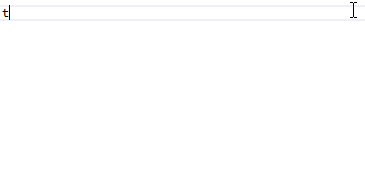Zen Coding Po wpisie o “Less CSS” otrzymałem sugestie ,że powinien zainteresować się “Zen Coding”. Dlaczego nie? Pisanie div-ów trwa odrobinę za długo ,a Zen Coding to ciekawy sposób, który przyspieszy ten proces wielokrotnie.
Zen Coding może być użyte z Visual Studio dzięki dodatkowi Web Essentials.
Zen coding został stworzony w 2009 roku i oczywiście istnieje on do dzisiaj. Zdecydowanie jest to przyszłość pisania HTML-a. Wiele narzędzi wspiera Zen Coding. Ich lista jest naprawdę długa. Widzę ,że nawet powstają jego następcy.
Przejdźmy więc do rzeczy o co dokładnie chodzi.
Oto lista wspieranych skrótów Zen Coding w Visual Studio. Jak na razie grupowanie elementów nie jest wspierane.
- # tworzy atrybut id
- . tworzy on atrybut class
- [] tworzy atrybut określony w nawiasach kwadratowych n.p [href]
- > tworzy elementy niżej
- +tworzy element na tym samym poziomie
- ^ tworzy element wyżej
- *x mnożenie elementów gdzie “x” reprezentuje ich liczbę
- $ w miejsce symbolu zostanie wstawiona liczba, która jest inkrementowana
- $$ podobnie jak wcześniej ,ale teraz wygenerowane liczby będą miały więcej zer z przodu $$ 01, $$$ 001
- {} tworzy element tekstowy. Wewnątrz nawiasów klamrowych umieść swój tekst
Jak to wygląda w praktyce?
Jeśli chcę szybko napisać div-a z id “contentPane” oraz klasą “module” używam następującego skrótu.
<!-- Wpisz to plus <TAB> -->
div#contentPane.module
<!-- Rezultat -->
<div id="Div1" class="module"></div>Jeżeli chce stworzyć atrybut inny niż id i class używam wtedy nawiasów kwadratowych.
<!-- Wpisz to plus <TAB> -->
a[href=#]
<!-- Rezultat -->
<a href="#"></a>Mogę oczywiście tworzy w ten sposób wiele atrybutów na raz.
<!-- Wpisz to plus <TAB> -->
input[placeholder="Name" type="text"]
<!-- Rezultat -->
<input type="text" value="" placeholder="Name" />A oto jak utworzyć element ,a następnie element podrzędny niemu i tak dalej.
<!-- Wpisz to plus <TAB> -->
div>span>a
<!-- Rezultat -->
<div>
<span><a href=""></a></span>
</div>Elementy na tym samy poziomie też łatwo dodawać.
<!-- Wpisz to plus <TAB> -->
footer>div>a+input
<!-- Rezultat -->
<footer>
<div>
<a href=""></a>
<input type value="" />
</div>
</footer> Czasami jednak występuje potrzeba przejścia wyżej w hierarchii elementów. Może przeskakiwać wyżej o kilka elementów na raz wpisując wielokrotnie ten sam symbol.Oto użycie tego znaku w praktyce.
<!-- Wpisz to plus <TAB> -->
p>p>p>p^^span
<!-- Rezultat -->
<p>
<p>
<p>
<p></p>
</p>
</p>
<span></span>
</p> <!-- Wpisz to plus <TAB> -->
table>thead>tr+tr+tr+tr^tbody>tr+tr+tr+tr
<!-- Rezultat -->
<table>
<thead>
<tr></tr>
<tr></tr>
<tr></tr>
<tr></tr>
</thead>
<tbody>
<tr></tr>
<tr></tr>
<tr></tr>
<tr></tr>
</tbody>
</table> Kto by jednak chciał pisać tyle plusów i znaczników html gdy przecież możemy mnożyć elementy. Oto poprawiony przykład wyżej.
<!-- Wpisz to plus <TAB> -->
table>thead>tr*4^tbody>tr*4
<!-- Rezultat -->
<table>
<thead>
<tr></tr>
<tr></tr>
<tr></tr>
<tr></tr>
</thead>
<tbody>
<tr></tr>
<tr></tr>
<tr></tr>
<tr></tr>
</tbody>
</table> Dodanie inkrementowanej wartości też nie jest trudne.
<!-- Wpisz to plus <TAB> -->
section>article.item$$$$$$*4
<!-- Rezultat -->
<section>
<article class="item000001"></article>
<article class="item000002"></article>
<article class="item000003"></article>
<article class="item000004"></article>
</section> Możesz także dodawać wartości tekstowe bez zmiany kontekstu wyrażenia.
<!-- Wpisz to plus <TAB> -->
ul>li*2>{Zdzisław Bohater Galaktyki}
<!-- Rezultat -->
<ul>
<li>Zdzisław Bohater Galaktyki</li>
<li>Zdzisław Bohater Galaktyki</li>
</ul> Na koniec szybki przykład z Lorem Ipsum, czyli wypełnianiem tagów html bzdurną treścią tekstową.
<!-- Wpisz to plus <TAB> -->
div*2>lorem2+span>lorem3
<!-- Rezultat -->
<div>
Lorem ipsum.<span>Lorem ipsum dolor.</span>
</div>
<div>
Dolor sit.
</div> Po wyrażeniu lorem możesz określić liczbę występujących wyrazów.
Miłego pisania HTML w Visual Studio 2012 życzę. Visual Studio powoli staję się porządnym narzędziem do pisania stron.